如何在电脑上控制云手机
很多刚接触云手机概念的朋友不了解如何通过电脑控制云手机, 那么下面我们简单说说在电脑上操作云手机的流程。
其实电脑控制云手机非常简单,可以直接在网页上控制云手机,注册登录云手机平台即可。
1. 需要在Chrome浏览器上操作
chrome浏览器兼容性较好,能避免了一些黑屏和显示出错的问题。s
2. 可以免费试用
河马云手机为在电脑网页上新注册用户提供两台云手机试用,试用时长3小时。同时配套的IP代理、设备大师等功能也同时可以免费试用。
3. 鼠标点击拖动控制云手机界面
点击云手机预览窗口打开云手机,除了在窗口内点击拖滑等操作,也可以点击按钮栏上的按钮,进行如截屏、录屏、音量升降、摇一摇、扫码等操作。
4. 应用上传安装至云手机
大部分应用都能安装在云手机上,一些常见等应用可以在云手机中自带的“应用市场”app中找到,直接点击安装;另外的应用用户需要自己先在电脑上下载准备好应用apk包,再把apk上传系统并分发到云手机上安装。
5. 批量操作/云机同步
当你在平台上有多台云手机的情况下,可以选择批量操作。勾选多台云手机,点击批量操作,下来菜单中有【云机扫码】【启动应用】【停止应用】【切换IP代理】【关闭IP代理】【一键home】【设备大师】【开启root】【关闭root】等操作。
云机同步与批量操作有相似处,选择多台云手机,点击【云机同步】,然后在新的窗口下操作云手机,操作其中一台示例云手机,其他云手机同步运行。
6. 云手机扫码/摄像头
云手机扫码一般有两种形式,一种是扫描一张二维码图,这可以直接点击云手机右侧按钮栏上的“扫描”按钮,上传要被扫描的二维码图片;还有一种是需要云手机以摄像头的形式完成扫描录像等操作,这里需要在自己手机上安装“远程虚拟相机”app,并通过该app扫描电脑上云手机等“云机识别码”,这样云手机就可以调用你手机等摄像头了。
7. 通过脚本控制云手机
笔者推荐使用小飞鼠rpa,直接绑定云手机进行脚本运行调试,最终产出运行脚本,没有编程基础的小白也能使用;当然也可以使用其它的脚本开发工具,如触动精灵、按键精灵、uiautomator2、autojs等。上传脚本到云手机上控制云手机程序自动运行,大大提升业务完成效率。